Wenn wir hören, dass eine neue Version der von uns verwendeten Dienstprogramme (Betriebssysteme oder Anwendungen) gestartet wird, haben wir die Erwartung, welche Neuigkeiten uns dies bringen wird, und jetzt, da der nächste Start von Office 2021 ohne Zweifel erwähnt wurde, werden wir dies tun Suchen Sie nach Nachrichten, die dazu beitragen, die Bewältigung alltäglicher Aufgaben zu vereinfachen. Es gibt jedoch bestimmte Aspekte, die Microsoft in der Office 2021-Vorschau (vorerst) erneuert hat.
Microsoft hat vor einigen Tagen die kommerzielle Vorschau-Version von Office 2021 im LTSC-Format (Microsoft Office Long Term Servicing Channel) für Windows- und MacOS-Systeme angekündigt. LTSC ist als unbefristete Version von Office mit Schwerpunkt auf gewerblichen Kunden konzipiert, da seine Struktur und sein Betrieb auf der Seite von Unternehmen und Organisationen liegen, auf denen regulierte Geräte ausgeführt werden, die Feature-Updates für längere Zeit nicht akzeptieren können in Prozesssteuerungsgeräten, die keine Internetverbindung haben.
Aus diesem Grund wird Office 2021 LTSC die erforderlichen Produktivitätswerkzeuge bereitstellen, jedoch mit besserer Leistung und besserer Zugänglichkeit. Sie können ab heute eine Vorschau von Office LTSC und Office 2021 für Mac anzeigen, da Office 2021 LTSC fünf Jahre lang unterstützt wird und auf den Richtlinien für den festen Lebenszyklus von Microsoft basiert.
- Büro LTSC Professional Plus 2021
- Projektprofi 2021
- Visio Professional 2021
In der Vorschau von Office LTSC Professional Plus 2021 finden wir Access, Excel, OneNote, Outlook, PowerPoint, Publisher, Skype for Business, Teams und Word.
- Ermöglichen Sie die Verwendung verbundener Erfahrungen in Office, die über Online-Inhalte heruntergeladen werden
- Konfigurieren Sie die Ebene der Diagnosedaten für die von Office gesendete Client-Software
- Ermöglichen Sie die Verwendung verbundener Erfahrungen in Office, mit denen Inhalte ausgewertet werden
- Das Office-Telemetrie-Dashboard ist nicht mehr in Ihrer Office-Installation enthalten
- Die Office LTSC-Vorschau enthält die Team-Clientanwendung, ist jedoch nur der kostenlose oder explorative Dienst für Microsoft Teams
- Neue APIs wie CustomFunctionsRuntime 1.3 (Excel), DialogApi 1.2 (Excel, PowerPoint, Word), IdentityAPI 1.3 (Excel, Outlook, PowerPoint, Word), ImageCoercion 1.2 (Excel, PowerPoint, Word), OpenBrowserWindowApi 1.1 (Excel, Outlook, PowerPoint) , Word), RibbonApi 1.1 (Excel), SharedRuntime 1.1 (Excel)
- Mit der Linienfokusfunktion werden Ablenkungen vermieden, um zeilenweise durch ein Word-Dokument zu navigieren
- Mit der neuen XLOOKUP-Funktion in Excel können Sie Elemente in einer Tabelle oder einem Bereich nach Zeilen in der Tabelle suchen
- Neuer dunkler Modus
- Unterstützung für dynamische Arrays in Excel, einschließlich neuer Funktionen, die dynamische Arrays verwenden
- Vorschau von Office LTSC Professional Plus 2021
HFPBN-RYGG8-HQWCW-26CH6-PDPVF
- Project Professional 2021 Vorschau
WDNBY-PCYFY-9WP6G-BXVXM-92HDV
- Visio Professional 2021 Vorschau
2XYX7-NXXBK-9CK7W-K2TKW-JFJ7G
Die Vorschauversionen von Office LTSC sind je nach verwendetem System in 32- und 64-Bit-Versionen verfügbar. Sehen wir uns an, wie die Office 2021-Vorschau in Windows 10 installiert wird.
Um auf dem Laufenden zu bleiben, abonniere unseren YouTube-Kanal! ABONNIEREN
So installieren Sie Office 2021 Preview
Dazu müssen wir unter folgendem Link zur URL von ODT (Office Deployment Tool) gehen:
Mit ODT können wir Office-Produkte wie Vorschau-Produkte herunterladen und installieren. Diese verwenden die Click-to-Run-Installationstechnologie.
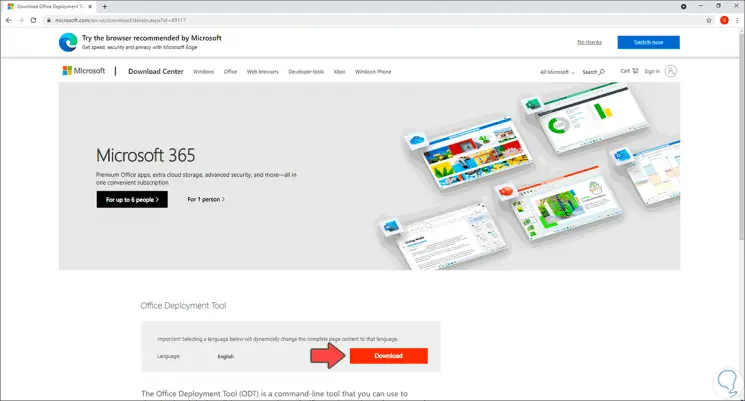
Nach dem Herunterladen gehen wir zu dem Speicherort, an dem es heruntergeladen wurde:
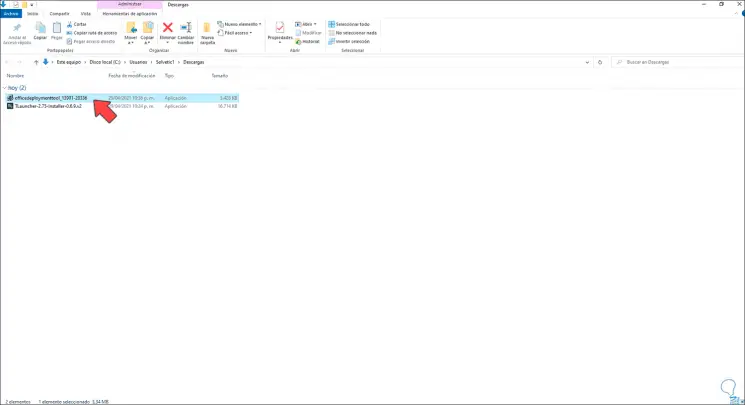
Wir doppelklicken, um es auszuführen, wir werden folgendes sehen:
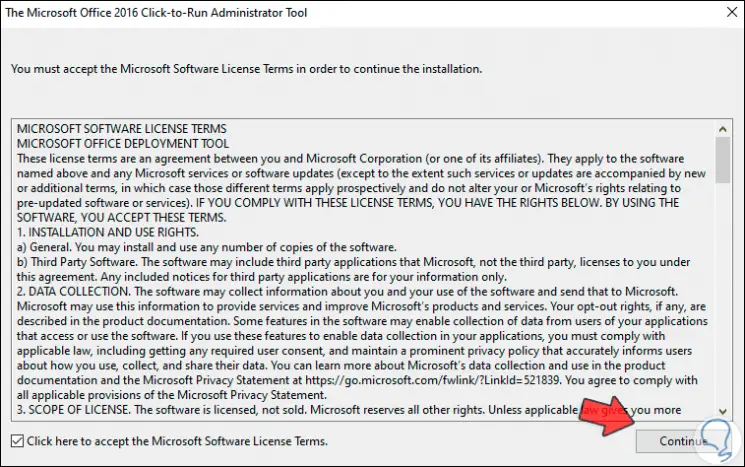
Wir akzeptieren die Lizenz und wählen danach das Ziel aus, an dem der Inhalt extrahiert werden soll:
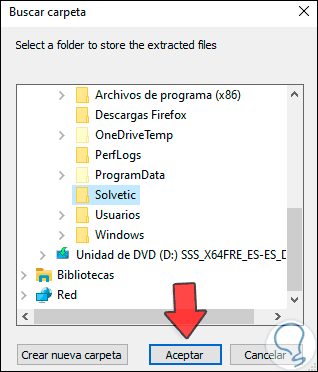
Klicken Sie auf OK, um den Vorgang abzuschließen:
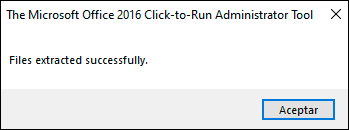
Wir greifen auf das Ziel zu, an dem sich die Dateien befinden, und sehen Folgendes:
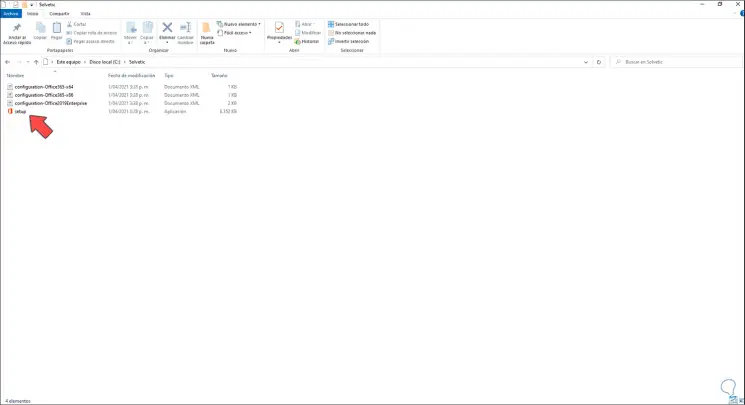
Wir klicken mit der rechten Maustaste auf die Datei “configuration-Office2019Enterprise” und wählen “Öffnen mit – Editor”:
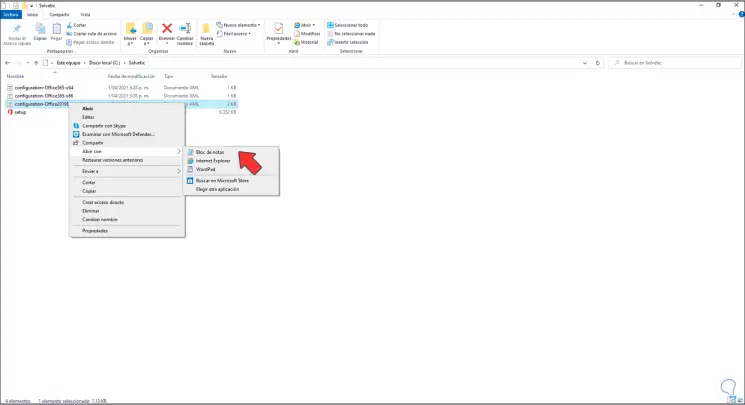
Die Datei enthält Folgendes:
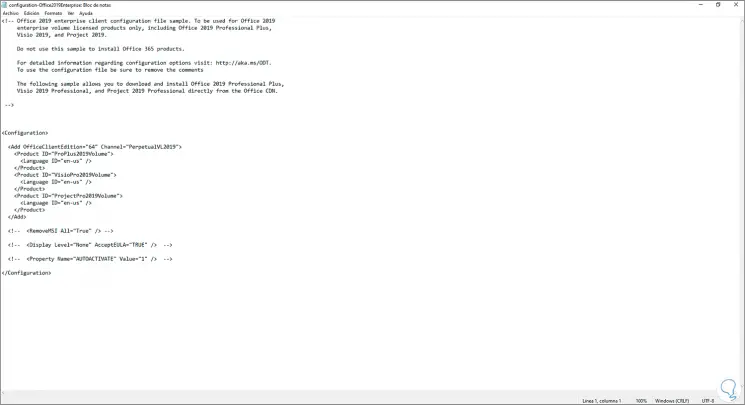
Wir löschen den Inhalt und geben Folgendes ein:
<Konfiguration> <Add OfficeClientEdition = "64" Channel = "PerpetualVL2021"> <Product ID = "ProPlus2021Volume" PIDKEY = "T3N47-WVHW9-VCT2V-QKP29-P393W"> <Language ID = "en-de" /> </ Produkt> </ Add> <RemoveMSI /> <Updates Enabled = "TRUE" /> <Property Name = "AUTOACTIVATE" Value = "1" /> </ Configuration>
Betrachten wir Folgendes. Übernehmen Sie die Änderungen.
- <Fügen Sie OfficeClientEdition hinzu, dort geben Sie die zu verwendende Architektur an (32 oder 64 Bit).
- PIDKEY, wir verwenden die von Microsoft bereitgestellten Schlüssel, die wir später beschreiben
- ID ist die zu installierende Version von Office 2021 Preview
- Sprach-ID, gibt die Sprache an, die in der Vorschau von Office 2021 verwendet werden soll. Es-es bezieht sich auf Spanisch aus Spanien (wir können die gewünschte Sprache entsprechend unserer Sprache verwenden).
- Mit RemoveMSI können Sie frühere Versionen von Office entfernen
- Aktualisierungen aktiviert, gibt uns die Möglichkeit, die Aktualisierungen zu aktivieren. WAHR ist ja und FALSCH ist nein
- AUTOACTIVATE, wenn der Wert 1 ist, wird er mit der enthaltenen Seriennummer aktiviert
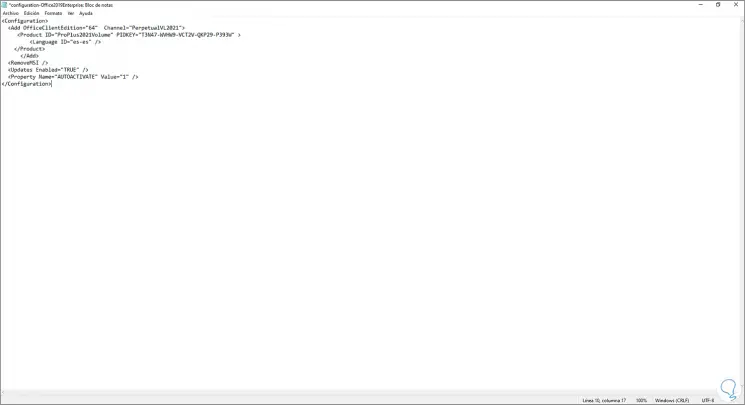
In der Namensleiste des Explorers geben wir cmd ein:
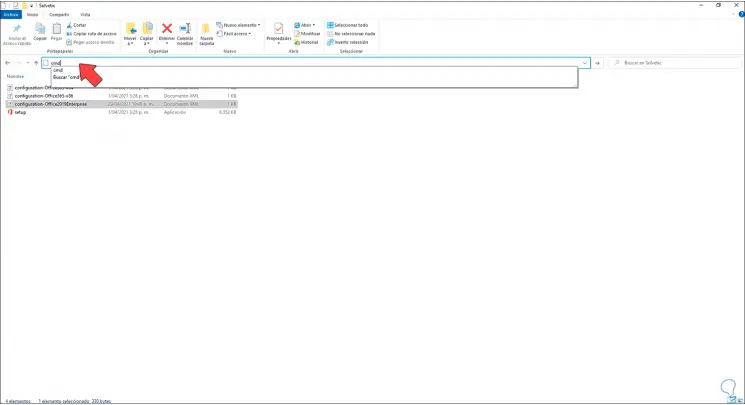
Dadurch wird die Konsole für diesen Pfad geöffnet, aber zuerst benennen wir die XML-Datei “configuration-Office2019Enterprise” in “configuration” um:
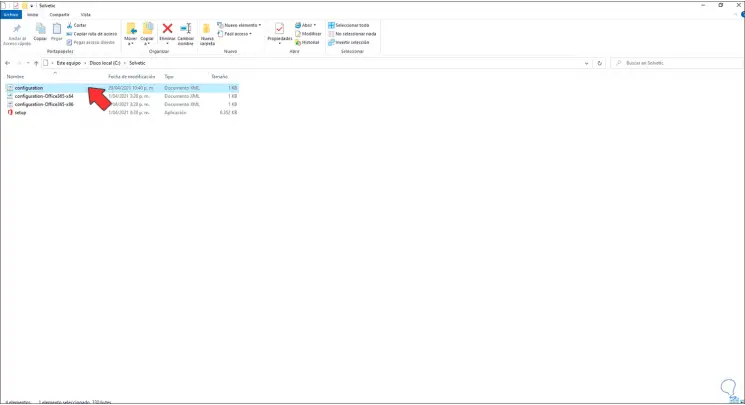
Wenn wir nun auf das Terminal zugreifen und mit dem Befehl “dir” den Inhalt des Ordners beobachten:
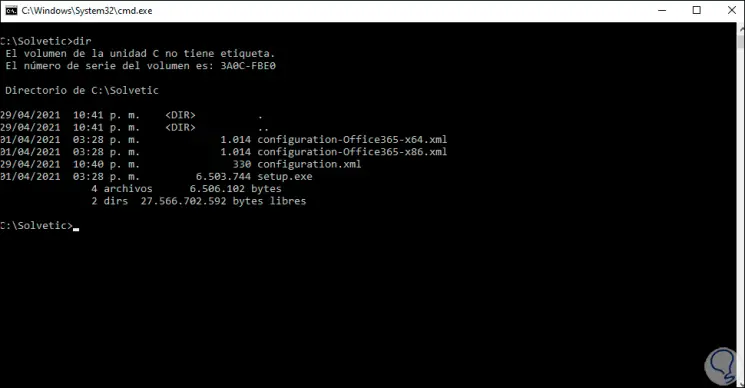
Wir installieren Office 2021 Preview mit dem folgenden Befehl:
setup.exe / configure configuration.xml
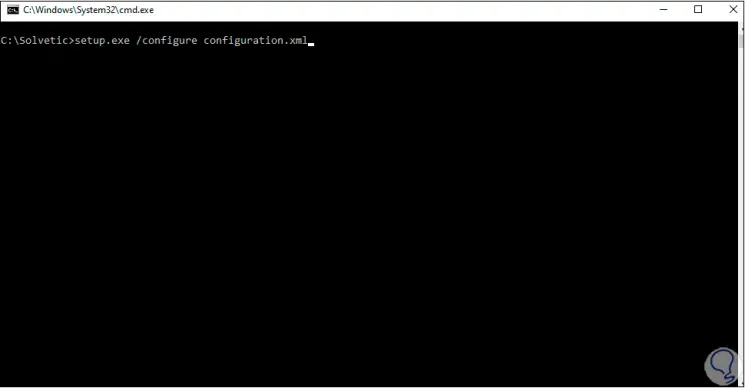
Dadurch wird der Office-Installationsassistent geöffnet:
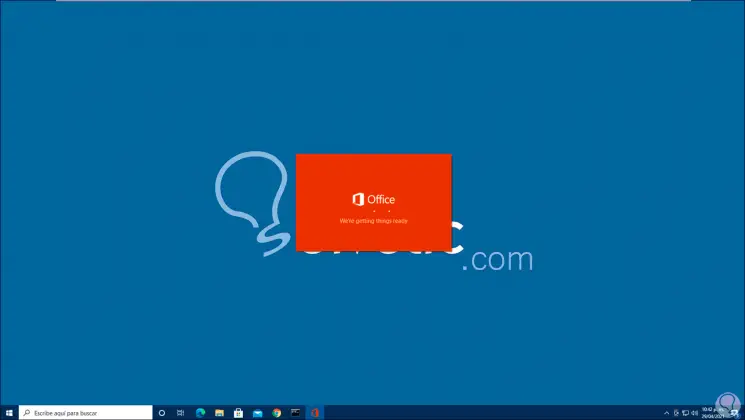
Die Installation wird im Hintergrund fortgesetzt:
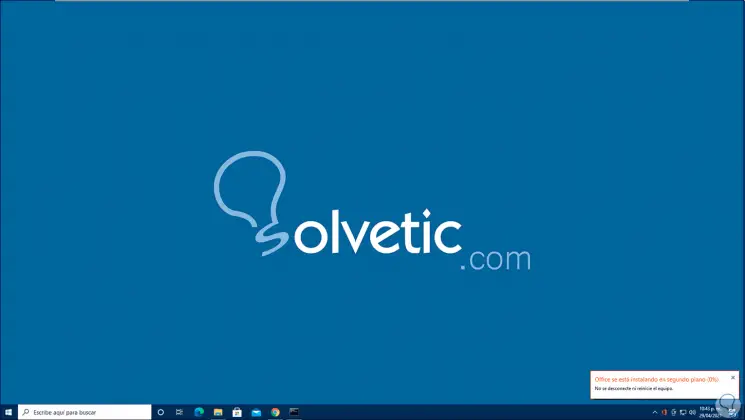
Wir können auf das Symbol doppelklicken, um den Installationsstatus von Office 2021 Preview anzuzeigen:
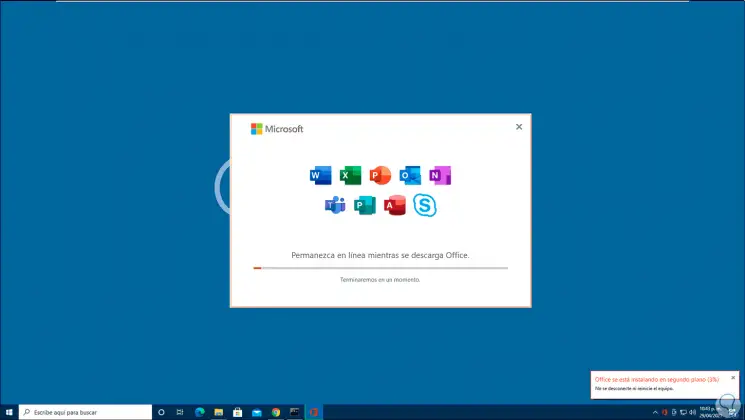
Wir hoffen, dass der Prozess endet:
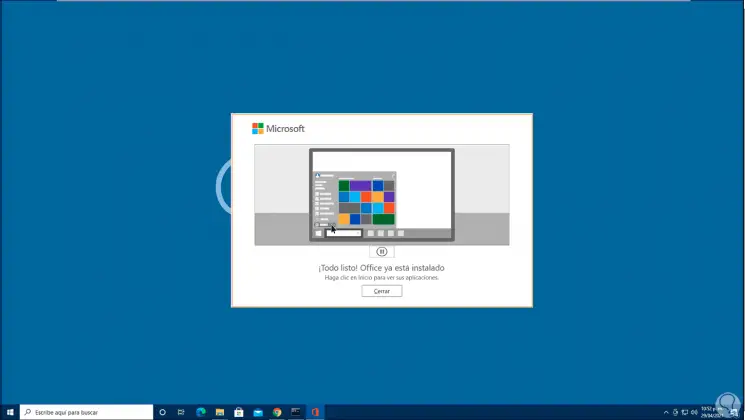
Wir öffnen einige der Office 2021 Preview-Anwendungen:
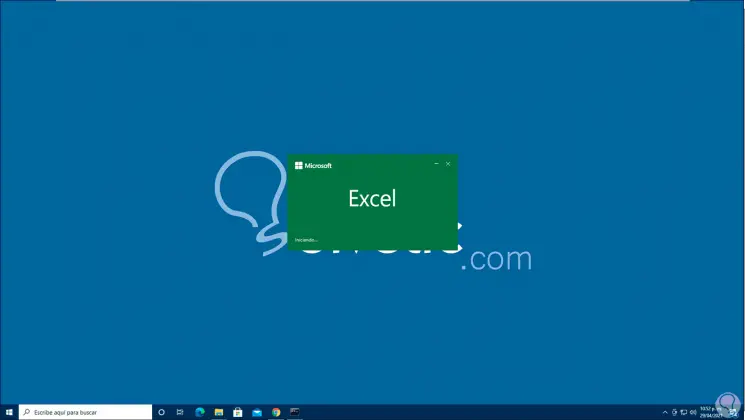
Gehen wir zu “Datei – Konto”:
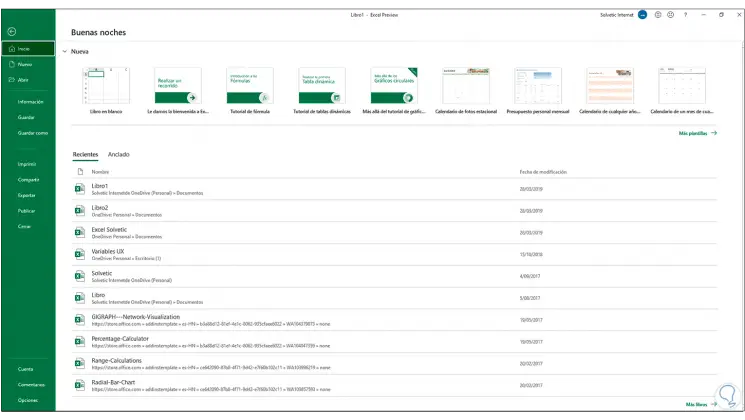
Wir überprüfen, ob es sich um Office 2021 Preview handelt und aktiv ist:
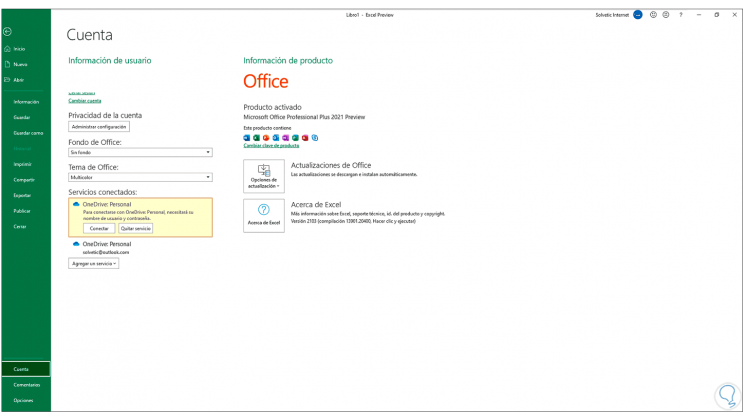
Dies war der Prozess zum Installieren und Genießen der neuen Version von Office 2021 Preview.